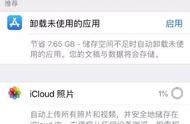word设置图片样式为柔化边缘椭圆(Word基础知识之设置图片格式)

在文档中插入图片并选中图片后,就会出现一个“格式“的上下文选项卡,通过这个选项卡,可以对图片的大小、格式进行设置。
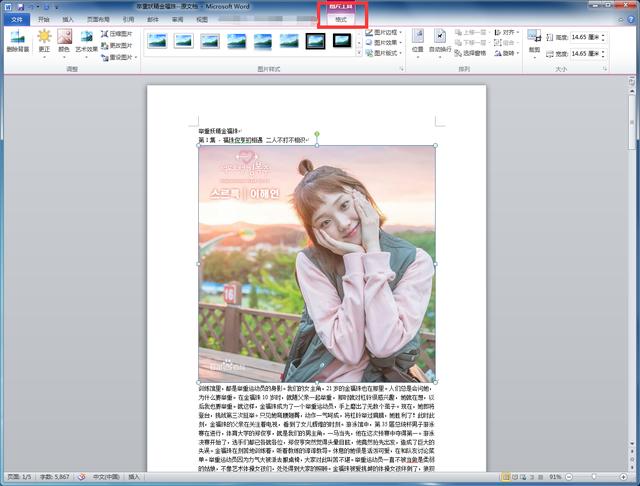
格式“的上下文选项卡的功能区里面有一个”图片样式“选项组,在那里可以应用各种各样的样式,例如图片上所示的柔化边缘椭形。通过实时预览功能,我们能通过移动鼠标到某一个样式,图片上就能预览这个效果。


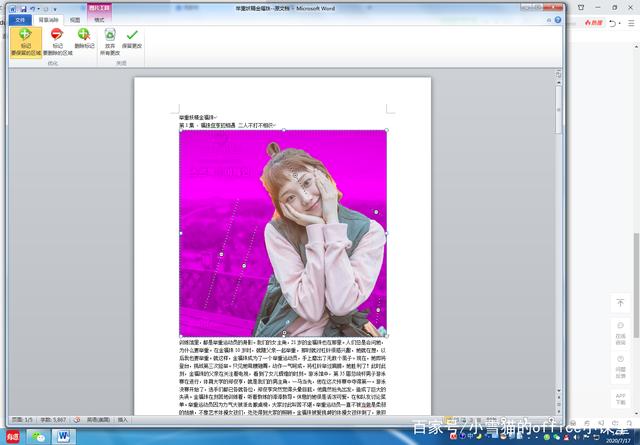
- 如果你想要图片搭配文字,你可以运用”图片版式“这里设置你想要的效果
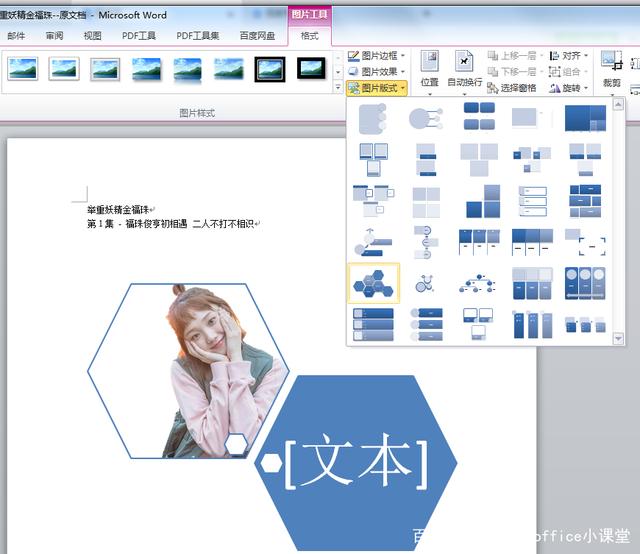

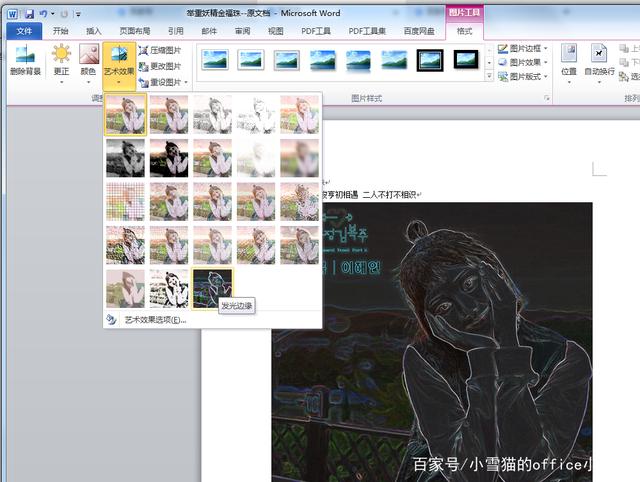
首先第一步要选中图片,出现”格式“上下文选项卡后,你会看到有”位置“和”自动换行“这两个按钮都是可以调整图片的位置的,区别在于”位置“是调整图片相对于整个文档而言的位置,而”自动换行“则是调整图片相对于周围所在段落的位置。
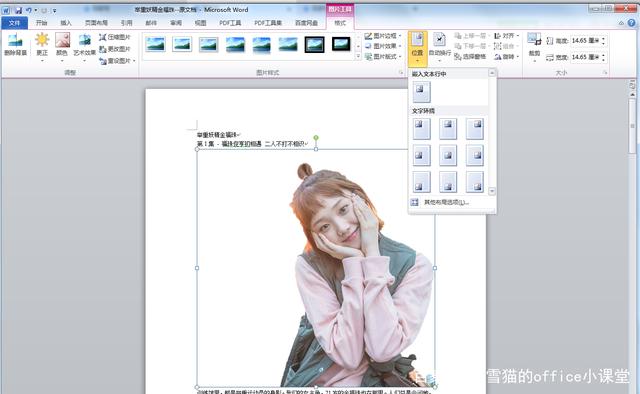
插入图片后,如果图片的大小和方向不符合你想要的效果时,你可以裁剪图片,裁剪图片到你想要的形状
如图所示:

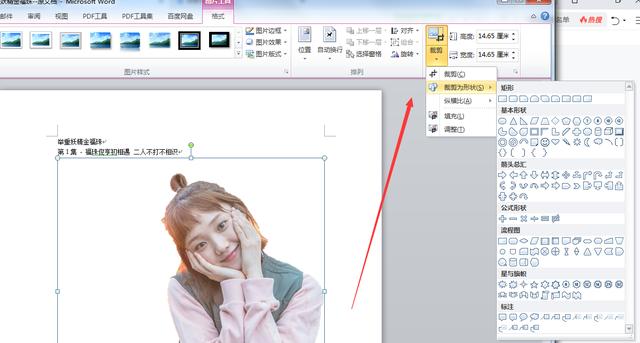
知识点搭配视频学习会更好哦,你可以观看”利用Word来P图“这个学习视频
若是可以,不妨关注一下,谢谢你
,
推荐内容
热门内容
- 地球上的淡水可以用多少年(地球上的可用“水资源”都被开发出来至少可以够人类使用7000年)
- 新成立的公司开基本户有什么费用(开一家公司多少钱(新开办一家公司大概得多少钱))
- word转图片无水印软件(这些方法让你更好地分享文档)
- 怎么查自己的快递物流(批量查询物流)
- 卖家说快递丢了让我申请退款(小心这类诈骗套路)
- 红虫是什么动物(截然不同的两种动物)
- 怎么有新意的赞美女生(教你几个创意夸赞技巧)
- 如何注册美国区的iPhone账号(别再傻傻花钱买了)
- 怎样给洗脸的毛巾消毒(看这3点)
- 污水处理的四种方法(一起来涨知识)
- 地瓜叶炒什么好吃(现在正当季)
- 怎么样把淘宝上面的皮肤换了(淘宝怎么搬运不违规混)
- 怎样和男人沟通会显得你很懂他(多用以下三个聊天技巧)
- 为什么地图方向是反的(世界地图是这么展开的)
- 公司要不要找40-50岁的员工(是不是特殊照顾)
- excel怎么制作动态考勤表(excel动态考勤表制作教程)
- 如何在电脑上制作抖音(抖音创建合集)
- 发朋友圈春天的句子唯美短句(踏春出游赏花时挑一句发朋友圈吧)
热门文章
热门网名
热门句子